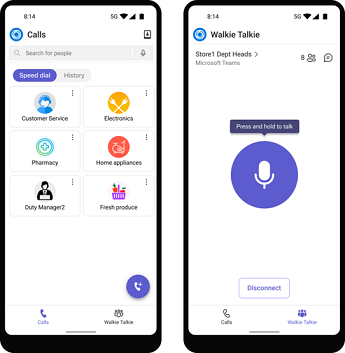將 Android 行動電話設定為常見的區域電話
使用系結至 Microsoft Teams 共用裝置 授權之帳戶登入的 Teams Android 行動裝置應用程式,會被前線工作人員當做共用裝置使用,在日常工作中使用 Teams 撥打和接聽電話。
重要
若要使用此功能,您必須在 Android 行動電話上安裝版本 1.0.0.2023143401 (2023143401) 或更新版本。
步驟 1 - 購買授權
首先,您需要購買 Teams共用裝置 授權。
注意事項
Teams 共用裝置授權不支援聊天功能。
若要購買授權:
- 登入 Microsoft 365 系統管理中心,然後選取 [計費>購買服務]。
- 如果尚未顯示 [ 依類別檢視 ] 區段,請移至 [從 Microsoft 購買 ],然後選 取 [檢視產品],然後選取 [ 共同作業與通訊]。
- 在產品清單中,尋找 Microsoft Teams 共用裝置,然後選取 [詳細數據]。
- 輸入您需要的授權數目,然後選取 [ 購買]。
注意事項
如果您在環境中使用 Intune,而且有需要裝置合規性的條件式存取規則,您必須指派 Microsoft Entra ID P1 和 Intune 授權給用來登入 Teams 行動裝置 App 的裝置帳戶。 Teams 共用裝置可能會受到條件式存取規則及其他身分識別設定的影響,例如多重要素驗證。 如需詳細資訊,請參閱 Teams Android 裝置的驗證最佳做法。
步驟 2 - 建立新的用戶帳戶並指派授權
使用 Microsoft 365 系統管理中心
注意事項
如果您一次部署一部以上的手機,則只能使用 PowerShell 來建立帳戶及指派授權。 您只能在一次部署一部裝置時,使用 Microsoft 365 系統管理中心 建立帳戶並指派授權。
- 登入 Microsoft 365 系統管理中心,然後選取 [使用者>作用中使用者>新增使用者]。
- 輸入使用者名稱,例如名字的 Main ,以及第二個名稱的 [接收 ]。
- 如果沒有自動產生顯示名稱,請輸入顯示名稱,例如 主要接收。
- 輸入使用者名稱,例如 「層 層計算機」或 「責任管理器」。
- 手動設定常見區域電話的密碼。 若要設定密碼,請清除 [自動建立密碼],並要求此使用者在第一次登入時變更其密碼 複選框。
重要
建議您手動設定常見區域電話的密碼,以防止用戶發生登入問題。
- 選取裝置的使用位置,並將 Teams 共用裝置 授權指派給帳戶。 如果需要任何其他授權,例如 通話方案,也請將這些授權指派給帳戶。
注意事項
當您將 Teams 共用裝置 授權指派給裝置時,您不需要指派額外的電話系統授權來取得其他功能。 若要使用 Microsoft Phone System 取得撥入和撥出通話分鐘數,您必須新增通話方案並設定計費。 不過,如果您使用的是運算符聯機或直接路由,則不需要通話方案。 如需授權的詳細資訊,請參閱 Microsoft Teams 附加元件授權。
使用 PowerShell
當您想要一次建立及指派多個用戶帳戶的授權時,請使用PowerShell。 如需詳細資訊,請參閱 使用PowerShell建立 Microsoft 365使用者帳戶 和 使用PowerShell指派 Microsoft 365 授權給用戶帳戶。
步驟 3 - 設定原則
若要視需要設定不同的原則,請參閱:
步驟 4 - 取得並指派電話號碼
若要根據 PSTN 連線選項取得並指派電話號碼,請參閱 管理組織的電話號碼。
步驟 5 - 登入
建立並設定帳戶後,您可以使用系結至 Teams 共用裝置 授權的帳戶,在 Android 行動電話上登入 Teams 應用程式。
意見反應
即將登場:在 2024 年,我們將逐步淘汰 GitHub 問題作為內容的意見反應機制,並將它取代為新的意見反應系統。 如需詳細資訊,請參閱:https://aka.ms/ContentUserFeedback。
提交並檢視相關的意見反應